如何解决win10 1909无法发现蓝牙的问题
近日有用户在安装了win10 1909系统之后,想要使用蓝牙的时候出现了无法发现蓝牙的情况,不知道该怎么去解决这一问题。那可能很多网友都遇到过这一情况,所以今天小编为大家分享的就是关于win10 1909无法发现蓝牙的解决方法,一起往下看吧。
解决方法如下:
一、“干净启动”,排除第三方软体的影响
1、停止非核心的程序运作(包括第三方杀毒、优化软体)。
2、情况允许的话,卸载设备中的第三方杀毒、管家、优化软件。
3、同时按【Windows 徽标键+R】,输入 【msconfig】,按回车(Enter)。
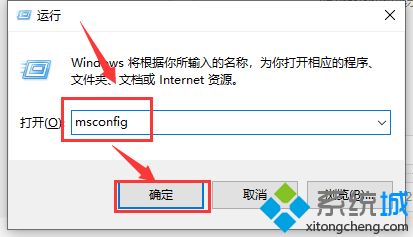
4、点击 【服务】--【隐藏所有 Microsoft 服务】--【全部禁用】。PS:若启用了指纹识别功能,请不要关闭相关服务。
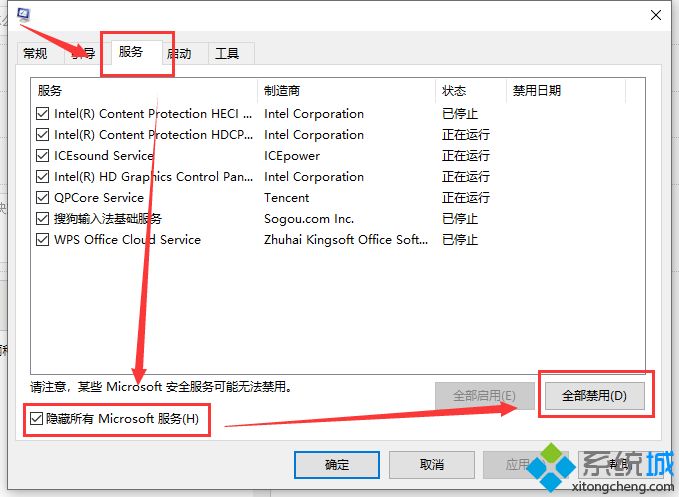
5、启动【任务管理器】,点击 【启动】 选项卡,将所有启动项都禁用。
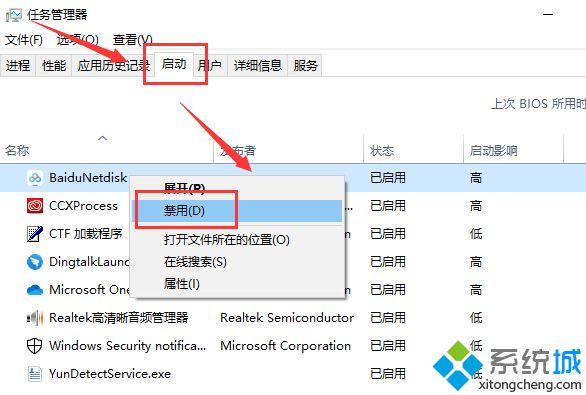
6、 重启设备
二、自动系统扫描:
1、右键点击任务栏上的Windows图标,选择【Microsoft Powershell(管理员)】
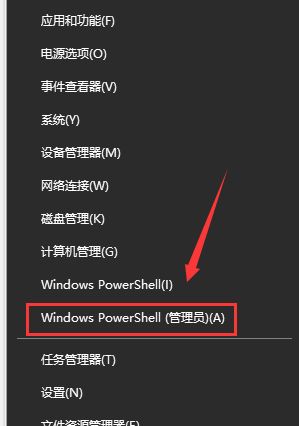
2、逐一输入以下指令:
Dism /Online /Cleanup-Image /CheckHealth,按回车。
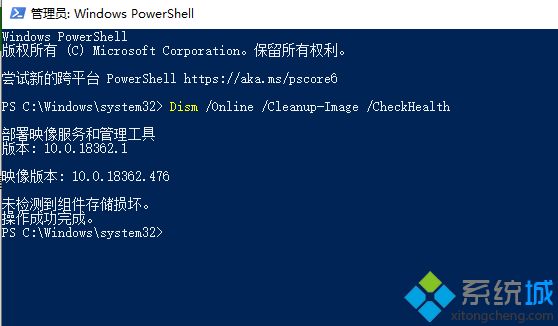
Dism /Online /Cleanup-Image /ScanHealth,按回车。
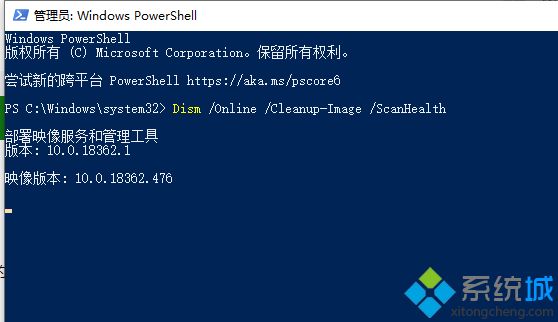
Dism /Online /Cleanup-Image /RestoreHealth,按回车。
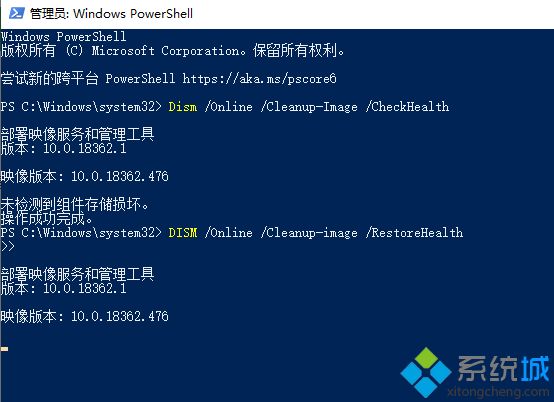
sfc /scannow,按回车。
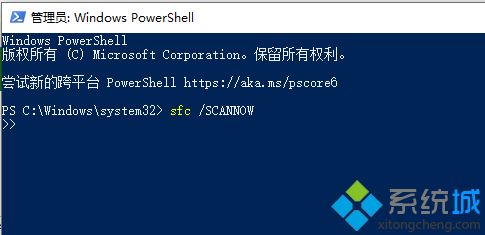
3、重启电脑。
4、如果出现”有一些文件无法修复“的回报,重复步骤1-3几次。
win10 1909无法发现蓝牙的解决方法就为大家分享到这里啦,有遇到同样情况的可以按上面的方法来解决哦。
我告诉你msdn版权声明:以上内容作者已申请原创保护,未经允许不得转载,侵权必究!授权事宜、对本内容有异议或投诉,敬请联系网站管理员,我们将尽快回复您,谢谢合作!










